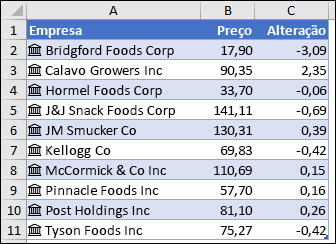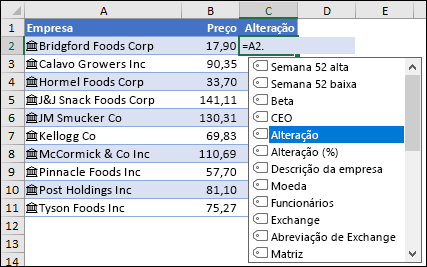Você pode usar fórmulas que fazem referência a tipos de dados vinculados.Isso permite recuperar e expor mais informações sobre um tipo de dados vinculados específico. No exemplo a seguir, o tipo de dados vinculado, Ações, é usado nas células A2 a A11. Em seguida, nas colunas B e C, há fórmulas que extraem informações do tipo de dados Ações na coluna A.
Nesse exemplo, a célula B2 contém a fórmula =A2.Preço e a célula C2 contém a fórmula =A2.Alterar. Quando os registros estão em uma tabela, você pode usar os nomes de coluna na fórmula. Nesse caso, a célula B2 contém a fórmula =[@Empresa].Preço e C2 contém =[@Empresa].Alterar.
Observação: Os tipos de dados de Ações e Geografia só estão disponíveis para clientes multilocatárias em todo o mundo (contas Microsoft 365 padrão).
Dicas:
-
Assim que você digitar uma referência para outra célula, por exemplo: =A2, Excel apresentará uma fórmula AutoComplete lista de campos que você pode referenciar para esse tipo de dados. Selecione o campo desejado na lista ou digite-o, se o souber. Você também pode obter a lista de campos digitando o operador "ponto", por exemplo: =A2.
-
Referências de campo de tipo de dados não diferenciam maiúsculas de minúsculas. Portanto, é possível inserir =A2.Preço ou =A2.preço.
-
Se você selecionar um campo que contenha espaços no nome, o Excel adicionará automaticamente colchetes ([ ]) ao redor do nome do campo. Por exemplo: =A2.[máximo de 52 semanas]
-
A função VALORCAMPO também pode ser usada, mas é recomendada apenas para criar cálculos condicionais com base nos tipos de dados vinculados.
Precisa de mais ajuda?
Você pode sempre consultar um especialista na Excel Tech Community ou obter suporte nas Comunidades.